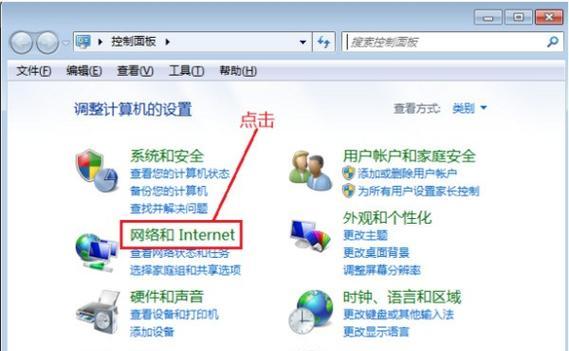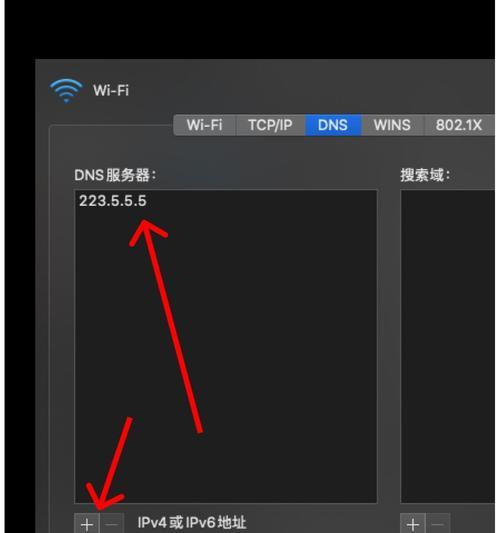当您试图使用平板电脑作为第二屏幕时,遇到显示模糊的问题可能会让人感到沮丧。这种现象可能是由于多种因素造成的,例如分辨率设置不正确、连接方式不当或者系统兼容性问题。为了解决这一问题,我们需要从多个角度着手,逐一排查并进行调整。本文将提供一系列解决方法和调整步骤,帮助您迅速恢复到清晰的显示效果。
一、检查连接设备和连接线材
1.1确认连接方式
我们需要确认平板与电脑之间的连接方式。目前市面上主流的平板电脑与电脑的连接方式包括HDMI、DisplayPort、USB-C等。请确保所使用的连接线材符合您设备的端口要求。一些平板可能需要使用专用的HDMI转接器。
1.2检查线材质量
线材的质量也会直接影响到传输信号的质量。如果线材过长、损坏或质量不佳,都可能导致显示模糊。建议尝试更换一条更高质量或者更短的线材进行测试。
二、调整平板电脑的显示设置
2.1设置正确的分辨率
一个常见的问题是平板电脑的分辨率没有被设置为最适配的选项。请按照以下步骤进行调整:
在平板电脑上打开“设置”菜单。
进入“显示”或“屏幕分辨率”设置项。
查看当前的分辨率设置是否为推荐分辨率。如果没有,请选择推荐的分辨率。
2.2启用显示扩展
如果您的平板电脑在连接后没有正确设置为扩展屏幕模式,也可能导致显示模糊。按照以下步骤进行操作:
在电脑上,进入“设置”>“系统”>“显示”。
在“多显示器”选项中,选择“扩展这些显示器”。
根据需要调整方向,确保平板屏幕正确地与主屏幕对齐。
三、更新或回退显卡驱动程序
3.1检查显卡驱动更新
过时的显卡驱动可能会导致兼容性问题,影响外接显示效果。请按以下步骤检查并更新您的显卡驱动程序:
打开电脑的设备管理器。
找到“显示适配器”并展开。
右键点击显卡,选择“更新驱动程序”。
选择“自动搜索更新的驱动程序软件”,并按照提示完成更新。
3.2回退到之前的驱动版本
如果您在更新驱动后遇到问题,可以尝试回退到之前的驱动版本:
在设备管理器中,右键点击显卡,选择“属性”。
在“驱动程序”标签下,点击“回退驱动程序”。
按照提示完成回退操作。
四、平板副屏软件设置
4.1使用专业软件
有些时候,平板作为副屏显示模糊,可能是因为电脑系统没有正确识别平板的特性。这时,您可以使用一些专业软件,如DuetDisplay、LunaDisplay等,它们可以优化平板与电脑间的显示效果。
4.2根据软件指导调整设置
下载并安装相应的软件后,根据软件提供的指导进行设置:
启动软件,并确保平板和电脑处于同一局域网内。
按照软件向导,设置平板作为电脑的副屏。
调整软件中的显示设置,确保清晰度达到最佳。
五、硬件兼容性与故障排除
5.1检查硬件兼容性
如果上述步骤都不能解决问题,那么可能存在硬件兼容性问题。您需要检查平板电脑与电脑的硬件规格,确保它们能够良好地协同工作。
5.2进行故障排除
如果怀疑是硬件问题,可以尝试以下故障排除步骤:
检查平板电脑和电脑的硬件规格,确保它们支持外接显示功能。
确认电脑的输出端口和传输协议是否与平板电脑兼容。
如果可能,更换不同的电脑或平板进行测试。
六、结语
通过以上步骤,您应该能够解决平板作为电脑副屏显示模糊的问题。在遇到问题时,请首先检查连接线材和设备兼容性,然后调整平板电脑和电脑的显示设置。如有必要,更新显卡驱动或使用专业的软件解决方案,直至找到最佳的显示效果。希望这些方法能够帮助您恢复清晰的双屏显示体验。
如果您在操作过程中还有疑问,欢迎在评论区留言,我们会尽快为您解答。祝您使用愉快!